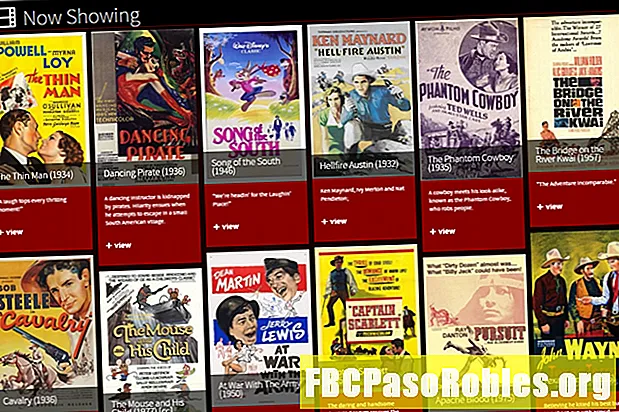NộI Dung
- Đừng để mất email và danh bạ quan trọng, hãy sao lưu tệp PST PST của bạn
- Sao lưu hoặc Sao chép Outlook Mail, Danh bạ và Dữ liệu khác của bạn
- Dữ liệu và tùy chọn Outlook nào không được giữ trong các tệp PST?
Đừng để mất email và danh bạ quan trọng, hãy sao lưu tệp PST PST của bạn
Có rất nhiều thông điệp email quan trọng, thông tin liên hệ và các cuộc hẹn lịch được lưu trữ trong Outlook. Hãy chắc chắn rằng bạn không mất tất cả trong trường hợp xảy ra sự cố với đĩa cứng hoặc thảm họa khác. Tạo các bản sao lưu của các tệp Thư mục cá nhân (.pst) của bạn - đó là nơi Outlook lưu trữ tất cả dữ liệu cần thiết của bạn.
Các hướng dẫn trong bài viết này áp dụng cho Outlook 2019, Outlook 2016, Outlook 2013, Outlook 2010 và Outlook cho Microsoft 365.
Sao lưu hoặc Sao chép Outlook Mail, Danh bạ và Dữ liệu khác của bạn
Tạo một bản sao lưu dữ liệu Outlook của bạn (hoặc di chuyển nó sang một máy tính khác) có thể dễ dàng như sao chép một tệp duy nhất.
-
Đi đến Tập tin và chọn Thông tin.

-
Lựa chọn Cài đặt tài khoản > Cài đặt tài khoản.

-
bên trong Cài đặt tài khoản hộp thoại, chọn Hồ sơ dữ liệu chuyển hướng.

-
bên trong Tên liệt kê, đánh dấu tệp PST mà bạn muốn lưu trữ.
Các tệp OST (các tệp trong cột Vị trí có phần mở rộng .ost) lưu trữ email cho các tài khoản email Exchange và IMAP. Bạn có thể sao chép các tệp OST này, nhưng để trích xuất dữ liệu từ các tệp OST, hãy sử dụng công cụ của bên thứ ba như OST sang PST Converter.
-
Lựa chọn Mở vị trí file.

-
Trong Windows File Explorer, bấm chuột phải vào tệp được tô sáng.

-
Lựa chọn Sao chép.
Nếu bạn không muốn bấm chuột phải vào tệp, hãy đi đến Trang Chủ tab và chọn Sao chép. Hoặc, nếu bạn thích phím tắt, bấm Ctrl + C.

-
Chuyển đến thư mục mà bạn muốn sao lưu hoặc sao chép tệp PST, sau đó chọn Trang Chủ > Dán. Hoặc, nhấn Ctrl + V.
-
Đóng cửa sổ Windows Explorer.
-
bên trong Cài đặt tài khoản hộp thoại, chọn Đóng.
Dữ liệu và tùy chọn Outlook nào không được giữ trong các tệp PST?
Outlook lưu trữ dữ liệu quan trọng nhất trong các tệp PST, nhưng một số cài đặt được lưu trữ trong các tệp riêng biệt mà bạn có thể muốn sao lưu hoặc sao chép.
Cụ thể, các tệp này và vị trí mặc định của chúng bao gồm:
- Chữ ký email được tạo trong Outlook: Các tệp .rtf, .txt và .htm (một cho mỗi định dạng) có tên giống như chữ ký được đặt trong Người dùng [người dùng] AppData Chuyển vùng Microsoft Chữ ký
- Cài đặt để gửi và nhận lịch trình trong Outlook: Các tệp .srs (ví dụ: Outlook.srs) được đặt trong Người dùng [người dùng] AppData Chuyển vùng Microsoft Outlook
- Email được lưu dưới dạng mẫu để sử dụng lại: Các tệp .oft (ví dụ: Template.oft) được đặt trong Người dùng [người dùng] AppData Chuyển vùng Microsoft Mẫu
- Từ điển có chứa các từ bạn không muốn trình kiểm tra chính tả của Outlook đánh dấu là lỗi chính tả: Các tệp .dic (ví dụ Custom.dic) được đặt trong Người dùng [người dùng] AppData Chuyển vùng Microsoft UProof
- Cài đặt máy in (bao gồm kích thước trang và văn bản đầu trang hoặc chân trang) cho các email được tạo trong Outlook: OutlPrnt nằm ở Người dùng [người dùng] AppData Chuyển vùng Microsoft Outlook